Annonse
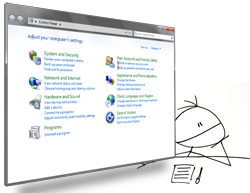 Å endre ting så enkelt som filtilknytninger, ikoner og kontekstmenyer kan bli ganske skremmende i Windows, ganske enkelt. Standard Program Editor er et utmerket verktøy som lar deg gjøre slike ting i en lek, uten å måtte rote med registeret eller gå rundt på kontrollpanelet og lete etter hvor du skal starte.
Å endre ting så enkelt som filtilknytninger, ikoner og kontekstmenyer kan bli ganske skremmende i Windows, ganske enkelt. Standard Program Editor er et utmerket verktøy som lar deg gjøre slike ting i en lek, uten å måtte rote med registeret eller gå rundt på kontrollpanelet og lete etter hvor du skal starte.
En liten nedlasting, Standard Program Editor er bærbar og trenger ikke installasjon. Det kan brukes til å gjøre ting som å redigere kontekstmenyer for en filtype eller til å angi standardprogrammer eller administrere autoplayhandlere. Standard Program Editor fungerer i en veiviserlignende modus, noe som gjør det superenkelt å gjøre slike endringer.
Du kan redigere filtypeinnstillinger som inkluderer redigering av standardprogrammet som brukes til å åpne en filtype, endre kontekstmenyoppføringene for en filtype og endre beskrivelse og ikon. Som et eksempel når jeg brukte 7-Zip for å trekke ut en RAR-fil for første gang på datamaskinen min, fikk RAR-filen automatisk et stygt hvitt 7-Zip-ikon. Så hvordan kan jeg endre standardikonet for RAR-filer?
Du kan foreslå at jeg bruker de innebygde Windows-verktøyene og bruker de neste 15 minuttene på å prøve å finne ut hvordan jeg gjør det eller kanskje rediger registeret. Slik går det ned med Standard Program Editor:
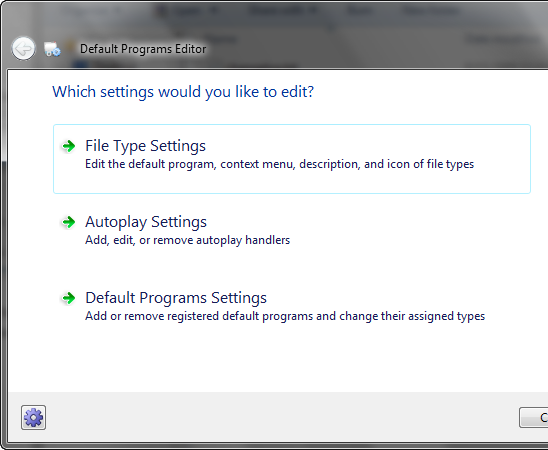
- Jeg gikk til [NO LONGER WORKS] IconFinder, søkte etter et passende ikon og lastet ned det.
- Neste jeg klikket på filtypeinnstillinger i Standard Programs Editor, og deretter klikket på Ikon.
- I søkeboksen skrev jeg .rar, valgte RAR-fil og klikket på neste.
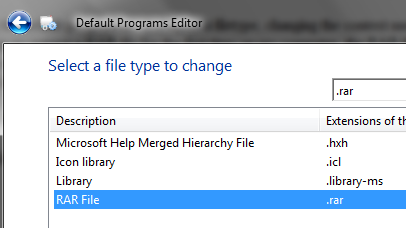
- klikket bla og valgte ikonfilen jeg ville bruke, og klikket deretter Lagre ikon og det var allerede gjort.
På samme måte kan du enkelt endre kontekstmenyoppføringene og beskrivelsen.
En annen viktig funksjon du kan bruke Standard Programs Editor i tillegg til å kunne angi standardprogrammer, er å administrere AutoPlay Handler. AutoPlay-behandlere vises på listen når du plusser i en USB-stasjon, eller setter inn en tom CD eller kobler til iPod-en. Du kan endre hvilke alternativer som vises når du setter inn et bestemt medium, i tillegg til å lage dine egne AutoPlay Handlers.
- Klikk på medietypen du vil redigere behandlerne for
- I neste skjermbilde kan du redigere de eksisterende behandlerne, slette dem du ikke vil eller legge til nye
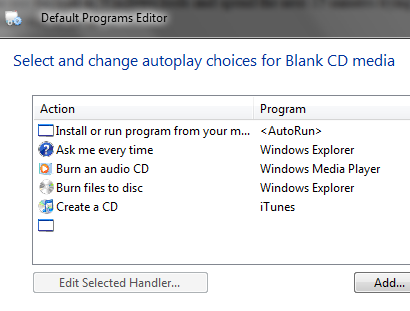
- Klikk på Legge til vil gi deg en liste over behandlere som allerede eksisterer, men kanskje ikke brukes til den typen media du redigerer for.
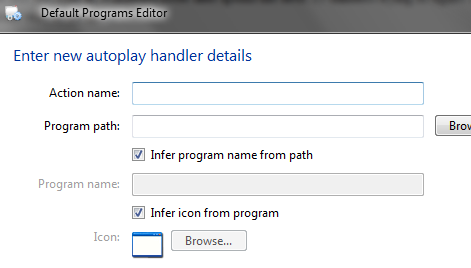
- Hvis du ikke finner det du vil ha her, kan du også lage dine egne behandlere. Bare klikk på Legg til en ny behandler, spesifiser handlingsnavnet, programmet og ikonet, så er du ferdig.
Til slutt kan du endre programforeninger med et minimum av oppstyr. Velg det tredje alternativet (Standard programmer innstillinger). Du kan nå se en liste over alle registrerte programmer og filtypene de håndterer. Klikk på den du vil tilordne / oppheve fra en filtype, klikk neste og sjekk / fjern merket for filtypen det gjelder. Hvis du for eksempel vil at iTunes skal håndtere alle .mp3-filer, klikker du på iTunes, klikker på neste og sett en sjekk mot .mp3.
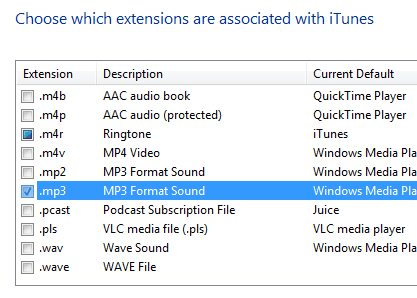
Alle disse innstillingene er selvfølgelig lagret i registeret. Standard Program Editor lar deg lage reg-filer for endringene du nettopp har gjort, slik at du bare kan dobbeltklikke på reg-fil for å bruke innstillingene i fremtiden eller bruke dem på en annen datamaskin (forutsatt at programvaren og / eller filene er det tilgjengelig).
For å lage en reg-fil klikker du bare på pilen nedover i det siste trinnet og velger det aktuelle alternativet.
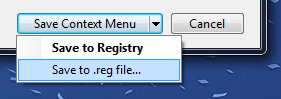
Standard Program Editor er et flott, lett bærbart program som du kan bruke til oppgaver som ovenfor uten å kreve fulle verktøy for finjustering. Hvis du vet om andre lignende programmer, gi oss beskjed i kommentarene.
Jeg er Varun Kashyap fra India. Jeg brenner for datamaskiner, programmering, internett og teknologiene som driver dem. Jeg elsker programmering og jobber ofte med prosjekter i Java, PHP, AJAX osv.